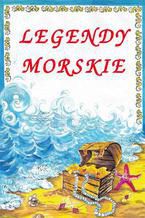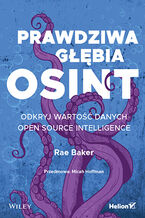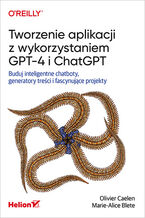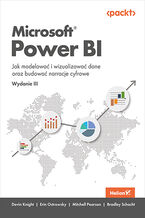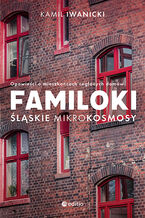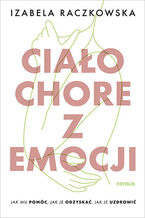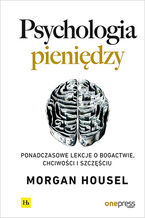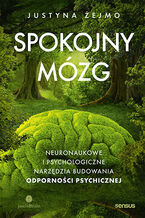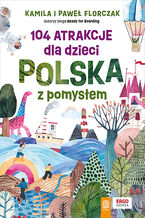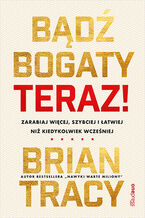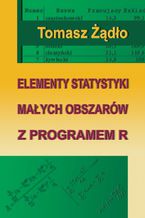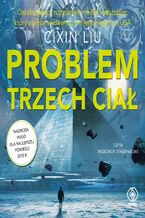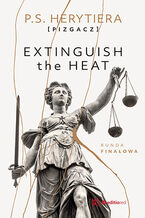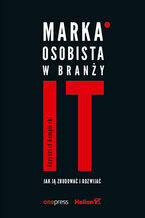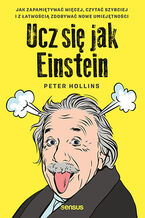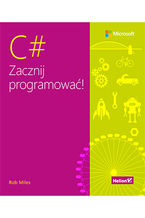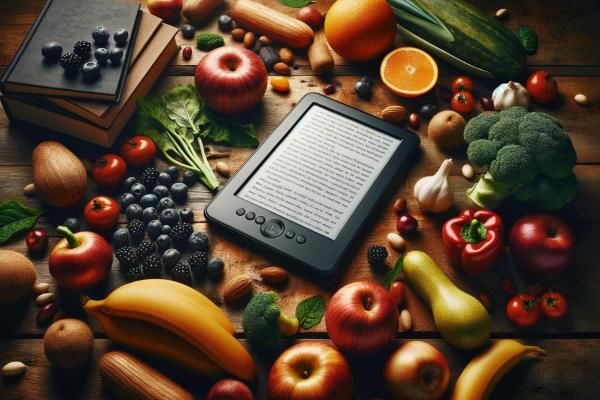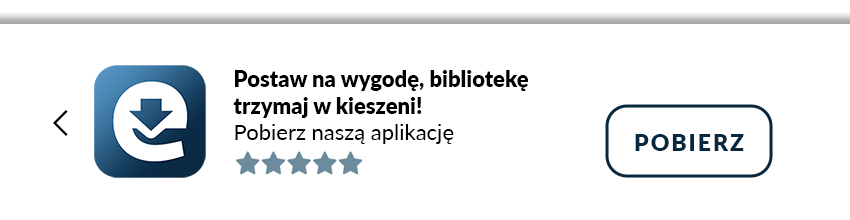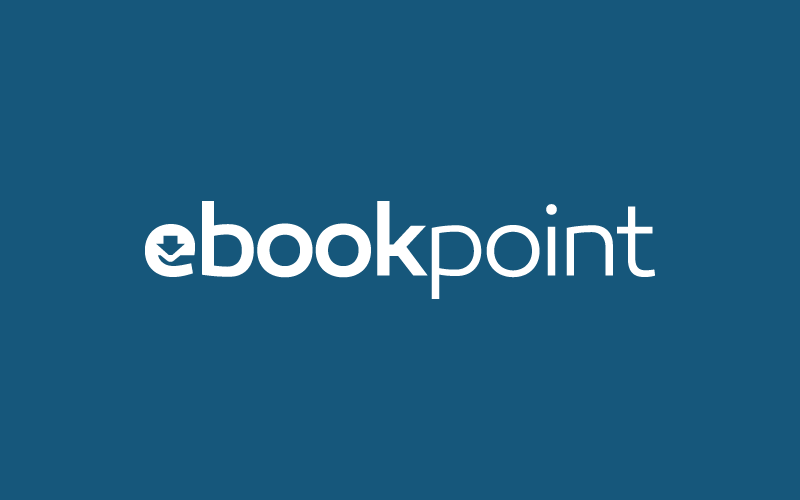
Jak ochronić swój blog przed spamem?
Spis treści
 WordPress to platforma, o której nazwę słyszał każdy, kto ma własnego bloga. Niezwykła popularność tego programu wynika z jego dużych możliwości przy prostej, intuicyjnej obsłudze. Taka kombinacja pozwala skupić się na budowaniu ciekawych treści, a nie na mechanizmach ich publikacji. Jeśli czujesz, że czas zaistnieć w blogosferze, sięgnij po książkę "Wordpress 4. Instalacja i zarządzanie". Jednym z poruszanych zagadnień jest ochrona komentarzy przed spamem. Prześledź poniższy fragment książki i dowiedz się, uniknąć niepożądanego chaosu na swoim blogu.
WordPress to platforma, o której nazwę słyszał każdy, kto ma własnego bloga. Niezwykła popularność tego programu wynika z jego dużych możliwości przy prostej, intuicyjnej obsłudze. Taka kombinacja pozwala skupić się na budowaniu ciekawych treści, a nie na mechanizmach ich publikacji. Jeśli czujesz, że czas zaistnieć w blogosferze, sięgnij po książkę "Wordpress 4. Instalacja i zarządzanie". Jednym z poruszanych zagadnień jest ochrona komentarzy przed spamem. Prześledź poniższy fragment książki i dowiedz się, uniknąć niepożądanego chaosu na swoim blogu.
Bezpośrednio po instalacji system WordPress nie jest w żaden sposób chroniony przed spamem — pochodzącym przeważnie od robotów, które masowo dodają linki reklamowe w treści dodawanych komentarzy. Zawiera jednak wtyczkę Akismet, która po aktywacji skutecznie chroni bloga przed napływem takich treści. Każdy komentarz jest sprawdzany przez wtyczkę i porównywany z danymi zapisanymi na serwerach firmy Automattic (twórców WordPressa i Akismeta), a następnie przepuszczany lub zatrzymywany w kolejce do przejrzenia przez administratora. Najczęstszymi ofiarami działania wtyczki są komentarze zawierające duże ilości linków. Jest to zatem jedno z lepszych rozwiązań antyspamowych dla systemu WordPress.
Instalacja i aktywacja wtyczki
Uaktywnienie wtyczki Akismet składa się z dwóch etapów: aktywacji wtyczki w panelu administracyjnym i wprowadzenia w jej ustawieniach klucza API, dostarczonego przez twórców systemu WordPress. Wtyczka jest dostępna w systemie zaraz po jego instalacji; w innym wypadku musimy ją pobrać ze strony http://wordpress.org/extend/plugins/akismet/, a następnie rozpakować i umieścić na serwerze FTP w katalogu /wp--content/plugins/.
Następnie przechodzimy do działu Wtyczki i w polu z nazwą i opisem wtyczki Akismet wybieramy opcję Włącz (rysunek 6.12).
 Rysunek: Aktywacja wtyczki Akismet
Rysunek: Aktywacja wtyczki Akismet
Nad listą dostępnych wtyczek pojawi się ramka informacyjna z opcją aktywacji wtyczki (rysunek 6.13). Na razie jednak zignorujmy ją.
 Rysunek: Informacja przypominająca o konieczności aktywacji wtyczki Akismet
Rysunek: Informacja przypominająca o konieczności aktywacji wtyczki Akismet
Potrzebny nam jest klucz API, który umożliwi dokończenie aktywacji wtyczki. Akismet korzysta z zewnętrznych serwerów do uzyskiwania informacji, czy dany komentarz nosi znamiona spamu, i używa tego klucza do łączenia się z nimi. Aby go uzyskać, przejdźmy od razu na stronę https://akismet.com/plans/.
Korzystanie z wtyczki jest darmowe dla blogów niekomercyjnych i hobbystycznych — w pozostałych przypadkach należy wykupić okresową subskrypcję. Zaczniemy jednak od zdobycia klucza bezpłatnego (Personal), który umożliwi nam bezproblemowe korzystanie z wtyczki na prywatnym blogu lub stronie. Kliknijmy przycisk Sign up odpowiadający planowi Personal (rysunek 6.14).
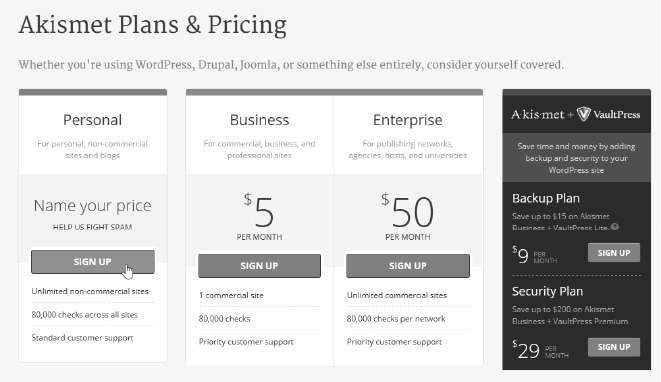 Rysunek: Plany subskrypcyjne wtyczki Akismet
Rysunek: Plany subskrypcyjne wtyczki Akismet
Potrzebujemy aktywnego konta w serwisie WordPress.com (http://wordpress.com), zatem utwórzmy je (rysunek 6.15).
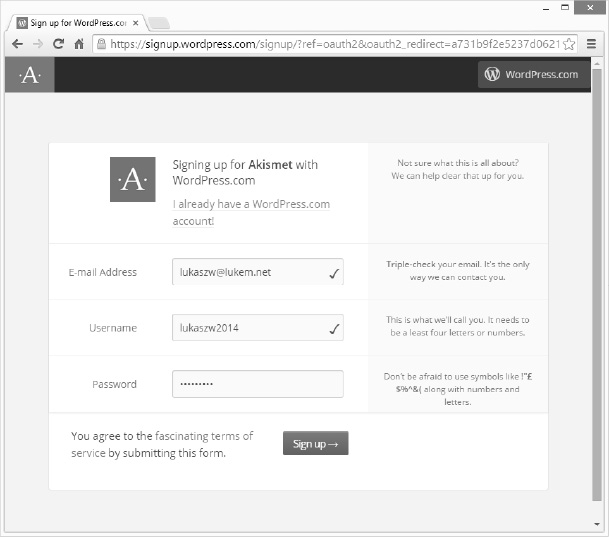 Rysunek: Zakładanie konta w serwisie WordPress.com
Rysunek: Zakładanie konta w serwisie WordPress.com
W tym momencie serwis WordPress.com wyśle nam wiadomość z linkiem aktywującym konto. Kliknijmy go. Prosto ze strony potwierdzającej aktywację możemy przejść do generowania klucza (rysunek 6.16).
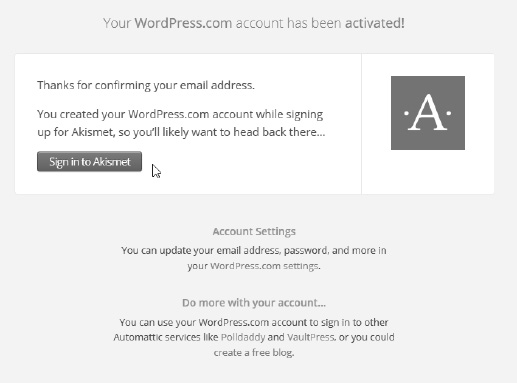 Rysunek: Potwierdzenie założenia konta w serwisie WordPress.com
Rysunek: Potwierdzenie założenia konta w serwisie WordPress.com
Klikamy przycisk Sign in to Akismet. W tym momencie wrócimy na stronę główną http://akismet.com. Serwis poinformuje nas, że nie mamy jeszcze żadnego wygenerowanego klucza (rysunek 6.17).
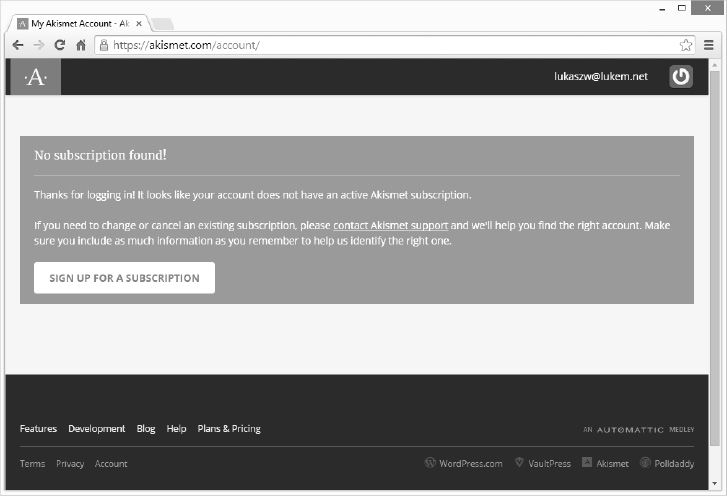 Rysunek: Komunikat o braku aktywnych kluczy na stronie Akismeta
Rysunek: Komunikat o braku aktywnych kluczy na stronie Akismeta
Kliknijmy przycisk Sign up for a subscription. Z listy dostępnych subskrypcji wybieramy opcję Personal i klikamy widoczny przy niej przycisk Sign up.
Choć Akismet dla osobistych stron i blogów jest bezpłatny, twórcy zachęcają nas do zadeklarowania dowolnej kwoty, którą będziemy płacić co rok. Nie jest to obowiązkowe. Jeżeli zdecydujemy się na zapłatę, serwis poprosi nas o podanie danych karty kredytowej, z której będzie pobierana zadeklarowana suma (rysunek 6.18).
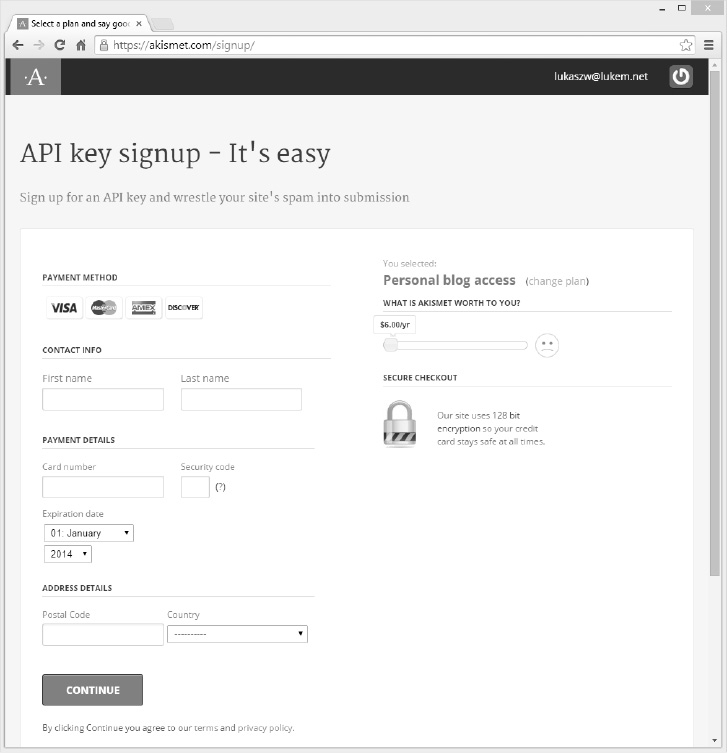 Rysunek: Formularz generowania klucza Akismeta wraz z zadeklarowaną wpłatą 6 dolarów rocznie
Rysunek: Formularz generowania klucza Akismeta wraz z zadeklarowaną wpłatą 6 dolarów rocznie
Jeżeli nie chcemy płacić, przesuńmy suwak w sekcji What is Akismet worth to you? do pozycji 0. Formularz płatności zostanie wówczas ukryty i pozostanie nam tylko wprowadzenie imienia i nazwiska. Następnie klikamy przycisk Continue.
W tym momencie serwis wygeneruje nasz klucz API do Akismeta. Skopiujmy go ze strony potwierdzającej (rysunek 6.19).
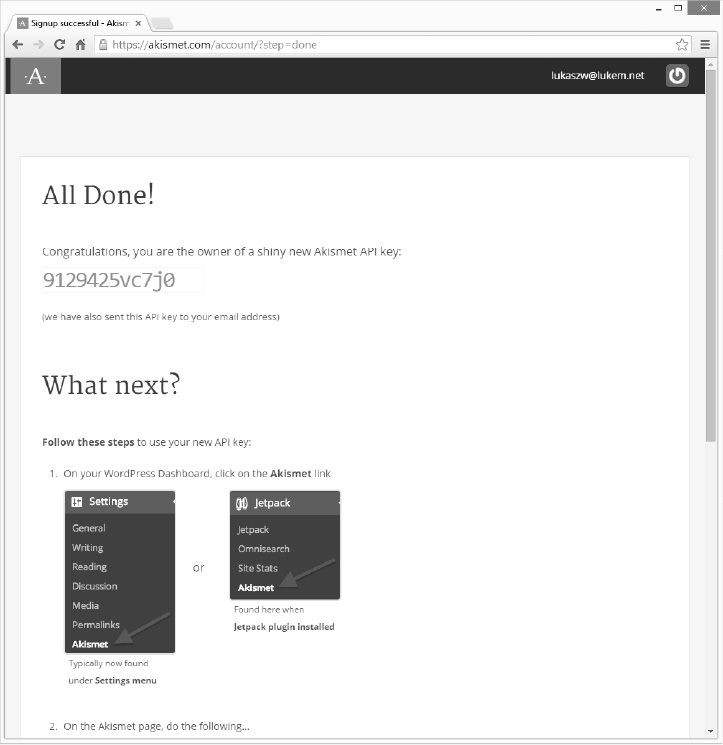 Rysunek: Potwierdzenie uzyskania klucza API
Rysunek: Potwierdzenie uzyskania klucza API
W skrzynce e-mail, której adres podaliśmy w trakcie rejestracji, powinniśmy znaleźć wiadomość zawierającą nasz klucz API. Jest on przeznaczony wyłącznie do naszego użytku i nie należy go nikomu udostępniać.
Wracamy do panelu administracyjnego WordPressa. Przechodzimy do działu Wtyczki. W ramce informacyjnej, którą widzieliśmy po włączeniu wtyczki Akismet, klikamy przycisk Włącz swoje konto Akismet.
W polu tekstowym pod nagłówkiem Wprowadź klucz do API ręcznie wklejamy nasz wygenerowany klucz i klikamy przycisk Użyj tego klucza (rysunek 6.20).
Nasza wtyczka już działa. W kokpicie pojawi się informacja o jej aktualnym statusie (rysunek 6.21).
 Rysunek: Wprowadzanie klucza API Akismeta w panelu administracyjnym
Rysunek: Wprowadzanie klucza API Akismeta w panelu administracyjnym
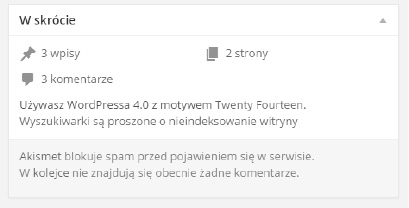 Rysunek: Status Akismeta w kokpicie WordPressa
Rysunek: Status Akismeta w kokpicie WordPressa
W sekcji Ustawienia pojawi się natomiast nowa zakładka Akismet. Za jej pomocą możemy m.in. zdecydować o zachowaniu wtyczki. Akismet może automatycznie odrzucać podejrzane komentarze i nie informować o nich w panelu administracyjnym, jak również umieszczać je w folderze Spam (rysunek 6.22).
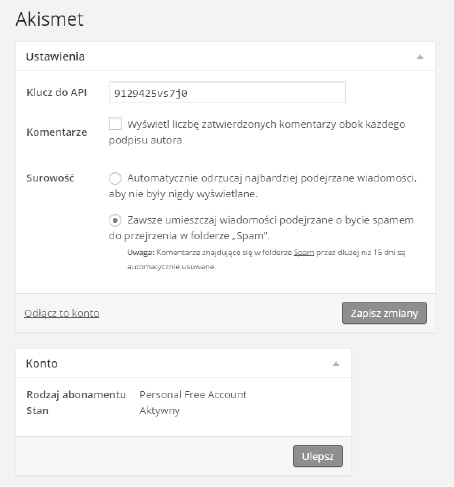 Rysunek: Ustawienia Akismeta
Rysunek: Ustawienia Akismeta
Wybór drugiej opcji, tj. przenoszenia komentarzy do osobnego folderu, ma pewną zaletę. Może się zdarzyć, że do folderu ze spamem trafi komentarz, który nie powinien się tam znaleźć. Wówczas będziemy mieć możliwość „uratowania” go przed niezasłużonym usunięciem.
Postępowanie ze spamowymi komentarzami
Gdy Akismet jest aktywny, komentarze oznaczone przez niego jako niepożądane trafiają do działu Spam w sekcji Komentarze. Masz do niego dostęp z poziomu kokpitu (liczba komentarzy będących spamem jest linkiem do tego działu) oraz bezpośrednio z sekcji komentarzy (link Spam wraz z liczbą komentarzy nad tabelą).
Zarządzanie tymi komentarzami odbywa się w sposób, który już znasz. Opcje zarządzania dostępne są zarówno po najechaniu kursorem na treść komentarza (rysunek 6.23), jak i poprzez menu Masowe działania. W obu tych miejscach możesz użyć jednej z dwóch opcji:
- To nie jest spam (oznaczona na zielono), pozwalająca usunąć komentarz z listy oznaczonych jako spam i opublikować go na blogu;
- Usuń na zawsze (oznaczona na czerwono), pozwalająca skasować dany komentarz bezpowrotnie (z pominięciem kosza).
 Rysunek: Opcje zarządzania spamowymi komentarzami
Rysunek: Opcje zarządzania spamowymi komentarzami
W miarę upływu czasu liczba komentarzy oznaczanych jako spam może rosnąć — na Twojego bloga będzie trafiać więcej robotów usiłujących zostawić na nim swoje treści. Często ich działalność będzie miała postać komentarzy z dużą liczbą linków, które będą prowadzić donikąd — jest to rozpoznanie, czy blog jest podatny na spam w komentarzach. Mimo że przedzieranie się przez duże ilości tekstu w takich komentarzach bywa nużące, zachęcamy, abyś od czasu do czasu to robił. Akismet „uczy się” w miarę upływu czasu (wykorzystuje do tego swoje serwery) i sprawnie wychwytuje większość niepożądanych treści. Jednakże, jak wspominaliśmy wcześniej, czasami zdarza mu się zatrzymywać prawidłowe komentarze — trzeba je wówczas odratować ręcznie poprzez wybranie opcji To nie jest spam.
Akismet, mimo swojej popularności i skuteczności, nie jest jedyną wtyczką służącą do blokowania spamu w komentarzach. W repozytorium wtyczek WordPressa (https://wordpress.org/plugins/) znajdują się zarówno mechanizmy sprawdzające i blokujące dodawanie niepożądanych treści, jak i oparte na CAPTCHA (konieczności wpisania kodu przez dodającego komentarz).
Moderowanie komentarzy
Akismet oraz inne podobne wtyczki są przydatne, gdy nie chcemy poświęcać zbyt dużo czasu na przeglądanie i usuwanie komentarzy publikowanych na naszej stronie. Nic nie stoi jednak na przeszkodzie, abyśmy przejęli pełną kontrolę nad tym, co piszą komentujący, i samodzielnie decydowali, czy treści dodawane w formularzu komentowania w ogóle pojawią się na stronie.
Narzędzia wbudowane w WordPressa pozwalają m.in. na pełną moderację komentarzy przed ich opublikowaniem. Przyjrzymy się im bliżej przy okazji omawiania ustawień WordPressa w rozdziale 11.
*Artykuł stanowi fragment książki pt. „WordPress 4. Instalacja i zarządzanie” Łukasz Wójcik, Magdalena Bród: http://ebookpoint.pl/ksiazki/wopr4i.htm (Wydawnictwo Helion 2015).
Zobacz nasze propozycje
-
(ebook)
(0.80 zł najniższa cena z 30 dni)
0,80 zł1,00 zł -
(38.35 zł najniższa cena z 30 dni)
29,49 zł59,00 zł -
(39.90 zł najniższa cena z 30 dni)
49,50 zł99,00 zł -
(28.90 zł najniższa cena z 30 dni)
29,49 zł59,00 zł -
(9.90 zł najniższa cena z 30 dni)
49,50 zł99,00 zł -
(ebook)
(38.90 zł najniższa cena z 30 dni)
39,50 zł79,00 zł -
(9.90 zł najniższa cena z 30 dni)
24,50 zł49,00 zł -
(24.90 zł najniższa cena z 30 dni)
24,95 zł49,90 zł -
(24.90 zł najniższa cena z 30 dni)
29,49 zł59,00 zł -
(24.95 zł najniższa cena z 30 dni)
24,95 zł49,90 zł -
(9.90 zł najniższa cena z 30 dni)
34,50 zł69,00 zł -
(28.90 zł najniższa cena z 30 dni)
29,49 zł59,00 zł -
(9.90 zł najniższa cena z 30 dni)
24,95 zł49,90 zł -
(0.80 zł najniższa cena z 30 dni)
0,80 zł1,00 zł -
(24.90 zł najniższa cena z 30 dni)
34,50 zł69,00 zł -
(ebook)
(29.90 zł najniższa cena z 30 dni)
31,12 zł39,90 zł -
(24.90 zł najniższa cena z 30 dni)
24,95 zł49,90 zł -
(24.90 zł najniższa cena z 30 dni)
24,95 zł49,90 zł -
(9.90 zł najniższa cena z 30 dni)
18,50 zł37,00 zł -
(ebook)
(9.90 zł najniższa cena z 30 dni)
44,50 zł89,00 zł